Debugging Tools(蓝屏检测工具)是一个除错诊断工具,你可以使用Debugging Tools for Windows去测试你的Windows NT 4.0, Windows 2000, Windows XP和Windows Server 2003,Windos Vista,Longhorn的驱动,程序和系统服务。
软件简介
Debugging Tools(蓝屏检测工具)是一个除错诊断工具,你可以使用Debugging Tools去测试你的Windows NT 4.0、Windows的所有系统、Longhorn的驱动、程序和系统服务,目前这个工具支持所有平台。
安装使用
如何使用Debugging Tools for Windows?
1.安装debug工具
下载页面地址:http://www.microsoft.com/whdc/devtools/debugging/installx86.mspx
选择合适的版本安装
2.安装Symbols(特征库)
建议可以多安装以免出现分析不出来的情况
下载地址:http://www.microsoft.com/whdc/devtools/debugging/symbolpkg.mspx
推荐使用VISTA的symbol packages,解析的更详细
3.添加Symbols
把Symbols的安装路径添加进去
4.运行解析
找到dump文件添加进去
由于npkcusb.sys不是系统文件可以选择删除他来解决
5.也有分析不出来的情况
这个时候就需要多个minidump分析了
如果出现如下的情况,则为symbols文件不足以分析这个dump文件;需要重新添加,或是寻找新的updata文件
相关信息
debugging tool for windows是什么意思?
Debugging Tools for Windows 是微软排错工具,蓝屏分析工具下面简单说一下电脑蓝屏后,这个排错工具的使用:系统出现蓝屏后重启,在minidump文件夹下会出现一个以日期为文件名的.dmp文件,这就是我们要分析的文件。接下来点击“开始菜单→程序→Debugging tools for windows(x86)-WinDbg”,打开WinDbg程序,点击程序窗口的“File→Open Crash Dump”,打开位于系统盘的C:\Windows\minidump文件夹下的以日期为文件名的.dmp文件.
打开后程序就开始自动分析文件了,分析完后,看最下面,找到“Probably caused by”这一行,其后面的给出的信息就是引起蓝屏的罪魁祸首。
∨ 展开
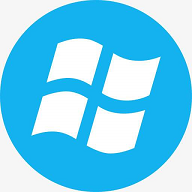
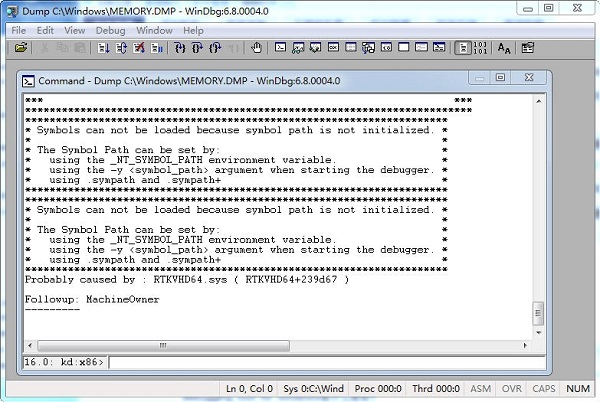
 鲁大师电脑版
鲁大师电脑版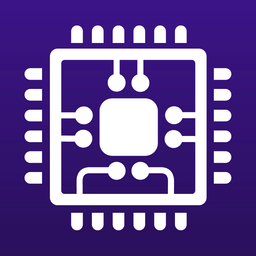 CPU-ZPC版
CPU-ZPC版 GPU Caps Viewer
GPU Caps Viewer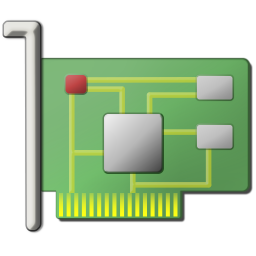 GPU-Z
GPU-Z 甜甜圈烤机软件中文版Furmark
甜甜圈烤机软件中文版Furmark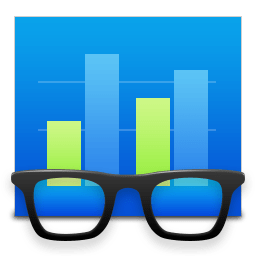 Geekbench5电脑版
Geekbench5电脑版 耳机麦克风测试工具
耳机麦克风测试工具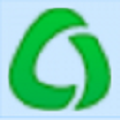 火山硬件温度检测大师
火山硬件温度检测大师 图吧工具箱PC版
图吧工具箱PC版 游戏加加电脑版
游戏加加电脑版 CUDA-Z最新版本
CUDA-Z最新版本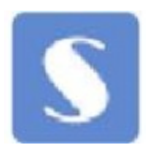 StoneMonitor
StoneMonitor monitorinfo
monitorinfo RunMemtestPro
RunMemtestPro CineBench R23
CineBench R23 Novabench
Novabench Thaiphoon Burner
Thaiphoon Burner Intel Parallel Studio XE 2020
Intel Parallel Studio XE 2020 EF System Monitor
EF System Monitor AIDA64 Business Edition
AIDA64 Business Edition

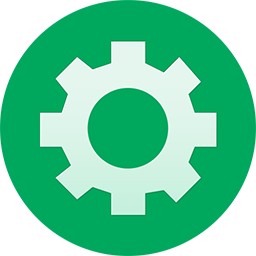
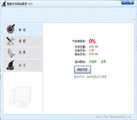
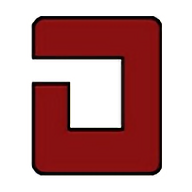
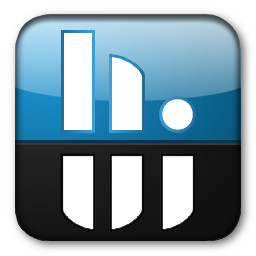

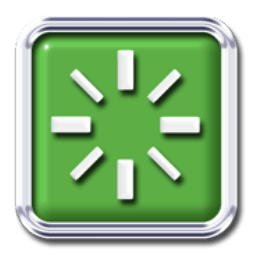
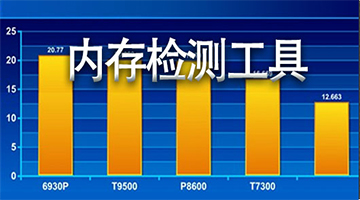 内存检测工具
内存检测工具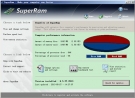 系统内存释放软件SuperRam
系统内存释放软件SuperRam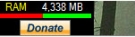 桌面内存监控(My Memory Monitor)
桌面内存监控(My Memory Monitor)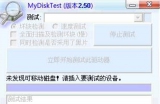 内存卡检测工具
内存卡检测工具 RamSmash(内存优化工具)
RamSmash(内存优化工具)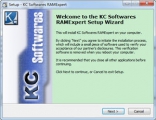 RAMExpert(内存型号检测工具)
RAMExpert(内存型号检测工具) 内存优化专家
内存优化专家 MemOptimizer(内存释放工具)
MemOptimizer(内存释放工具)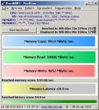 内存性能测试工具(MaxxMEM2)
内存性能测试工具(MaxxMEM2) 硬盘检测工具
硬盘检测工具 Ashampoo HDD Control
Ashampoo HDD Control The Mop(硬盘清理工具)
The Mop(硬盘清理工具) HDCleaner(硬盘清理工具)
HDCleaner(硬盘清理工具) PC3000硬盘修复工具破解
PC3000硬盘修复工具破解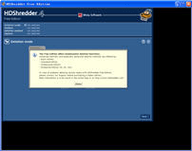 HDShredder Free Edition(硬盘粉碎机)
HDShredder Free Edition(硬盘粉碎机) IsMyHdOK(硬盘速度测试工具)
IsMyHdOK(硬盘速度测试工具) 硬盘格式化工具
硬盘格式化工具 CrystalDiskInfo(硬盘检测工具)
CrystalDiskInfo(硬盘检测工具) 鲁大师最新版
鲁大师最新版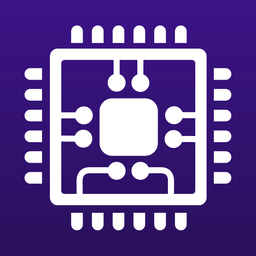 Cpu-Z中文版(32/64位)
Cpu-Z中文版(32/64位) TechPowerUp GPU-Z
TechPowerUp GPU-Z Speccy Pro中文破解 1.32.740 绿色版
Speccy Pro中文破解 1.32.740 绿色版 CPU-Z文件版 2.03 绿色版
CPU-Z文件版 2.03 绿色版 AIDA64 Extreme长期授权完整版 6.80 绿色版
AIDA64 Extreme长期授权完整版 6.80 绿色版 GPU-Z中文版 2.31.0 正式版
GPU-Z中文版 2.31.0 正式版